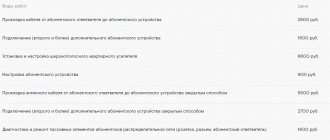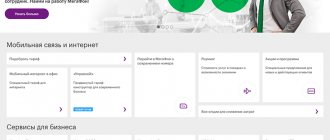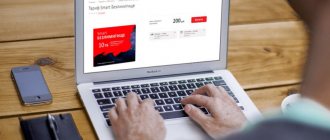Несмотря на доступность мессенджеров и социальных сетей, MMS-сообщения до сих пор пользуются повышенным спросом среди абонентов. Их часто используют пользователи классических кнопочных мобильников, которые редко или вообще не пользуются Интернетом.
ММС позволяет отправлять в сообщении файлы мультимедиа (фото и изображения, небольшие видео, аудиозаписи) абонентам в пределах своего города, а также по междугородней и международной связи.
В статье вы узнаете, как можно быстро отправить MMS-сообщения с мобильного на мобильный.
Как настроить ММС на Андроиде
Для настройки параметров ММС сообщений необходимо выполнить следующие шаги:
- Открыть настройки мобильного телефона и перейти в раздел «SIM-карты и мобильные сети».
Нажать на название оператора, чтобы перейти в меню дополнительных параметров. Если в телефоне используется две SIM-карты, то на этом этапе как раз произойдет выбор оператора, через которого будет осуществляться отправка ММС.
Выбрать пункт «Точки доступа».
В группе сверху указываются точки доступа к Интернету, ниже отображены ММС. Возможно, что в смартфоне уже присутствует настройка под текущего поставщика связи. В таком случае дальше никаких шагов предпринимать не нужно. Иначе продолжаем процесс.
- Нажать кнопку «Новая точка доступа».
- Указать значение APN, прокси-сервер, порт, MCC и MNC. Последние два параметра обычно уже установлены по умолчанию и не изменяются.
- Нажать кнопку «Сохранить».
Поддержка сообщений с мультимедиа-вложениями на смартфоне базовая, как и SMS. Их настройки должны приходить в авторежиме, сразу после активации SIM-карты. Когда проблем нет, ММС на телефоне Самсунг можно посмотреть по аналогии с классической СМСкой. Но, когда автонастройки нет (бывает, когда симка куплена несколько лет назад), абоненту надо сделать наладку. Чтобы на телефоне Samsung прочитать ММС, пользователь звонит оператору или вносит требуемую информацию вручную.
Общие рекомендации
Перед началом настройки и активации услуги следует убедиться, что в текущем регионе есть возможность ее использования. Удивительно, но в некоторых областях операторы сотовой сети не предоставляют абонентам такой опции.
Проверить информацию можно, связавшись с работником службы поддержки. Если ответ положительный, то сразу можно запросить отправку сообщения с автоматическими настройками.
Присланные параметры требуется лишь сохранить, нажав соответствующую кнопку во всплывающем окне. Не лишним будет сообщить модель своего мобильного устройства, поскольку настройки могут незначительно отличаться.
Модели телефонов промежуточного периода зачастую поддерживают автоматическую настройку, а вот самые ранние и самые последние модели могут быть лишены подобной привилегии. При производстве первых – функция еще не вошла в массовое использование, а в случае вторых – уже перестала быть актуальной для большинства пользователей. Далее подробно разберемся в ручной настройке.
Возможные проблемы
Не всегда сложности с отправкой и получением сообщений мультимедиа, связаны с техническими неполадками устройства или отсутствием требуемых настроек Андроид-смартфона. В частных ситуациях ограничение обусловлено тарифным планом. Но, пользователь сперва проверяет сетевые параметры. Когда проблема не в них, то причина неработающей функции ММС нередко заключена в таких моментах:
- В отдельных регионах услуга бывает недоступной. Если есть такое предположение, то для уточнения функций тарифного плана, абонент связывается с представителем поставщика мобильной связи.
- Когда в смартфоне Самсунг стоит 2 параллельные SIM-карты разных операторов, то чтобы получать и отправлять с них ММСки пользователю нужно настроить каждый номер по отдельности.
- Иногда у абонента не выходит отослать сообщение с мультимедийным содержимым – это может быть обусловлено тем, что тарифный план адресата не включает такую опцию или его устройство использует другие сетевые параметры.
Если случай единичный, то проблема в самом сообщении – ММСка может быть «битой» и из-за этого не открываться.
Чтобы открыть или отослать ММС с Андроид-смартфона, должны быть выставлены правильные настройки, а услуга подключена в тарифе. Если этих параметров нет, то MMS на Самсунге не будет открываться. Для устранения такой проблемы абоненту нужно провести наладку смартфона самостоятельно или заказать ее у оператора – это сделает опцию доступной. Тем не менее, иногда невозможность прочтения или передачи мультимедийных сообщений спровоцирована другими факторами.
Шаг 5. Нажмите кнопку «Сохранить».
Особенности и ограничения надстройки
Принцип обмена мультимедийным контентом схож с таковым у мессенджеров или социальных сетей, но со своими особенностями:
- После отправки сообщения, оно попадает на выделенный WAP-сервер оператора.
- Послание делят на 2 части: текстовую и основную, к последней прикрепляют пересылаемый файл.
- Первым адресат получает СМС, а после загружает основную часть. Если телефон не поддерживает функцию, то SMS дополнит ссылка на просмотр переданного документа.
Отправка ММС является отдельной услугой и оплачивается по установленному оператором тарифу. За получение мультимедийного сообщения деньги не снимают.
Документ не должен превышать размер, установленный поставщиком мобильных услуг, в среднем это 300 КБ при отправке на номера других операторов и 500 КБ внутри сети (при максимально допустимом размере в 999 КБ). В такое послание поместится:
- 1 снимок;
- обрезанный MP3-трек;
- 20-40 секундный видеоролик в формате 3GP.
При избыточном размере фотографии, она будет автоматически конвертирована под ограничения надстройки. Эта технология не работает по отношению к видео- и аудиофайлам.
Как отправить ММС с Андроида
Раньше (на кнопочных телефонах), чтобы отправить ММС, нужно было выбирать соответствующую опцию в меню сообщений. В современных смартфонах все гораздо проще: достаточно прикрепить, например, фотографию, к текстовому сообщению, чтобы оно автоматически преобразовалось в мультимедийное. Это работает и в обратную сторону – удалив все мультимедиа файлы из создаваемого ММС, вы превратите его в СМС сообщение.
Видео по теме:
Обращение за помощью к оператору
В отличие от предыдущего способа, просить помощи у оператора можно неограниченное количество раз. Но здесь пользователю придется четко выполнять инструкции, чтобы добиться положительного результата. У каждого оператора мобильной сети есть свой бесплатный номер технической поддержки. Нужно попросить переслать настройки ММС на номер мобильного телефона:
- МТС – 0890;
- Мегафон – 0550;
- Мотив – 111;
- Билайн – 0611.
После заказа настроек их необходимо принять, а потом перезагрузить устройство, чтобы начать пользоваться и отправлять сообщения. Бывает, что услуга не подключается с первого раза и требует дополнительной активации. В таком случае, нужно снова позвонить в техническую поддержку и попросить включить услугу для данного номера сотового телефона. После всех манипуляций графические сообщения будут активированы.
Цены на мобильные телефоны
Отправляем ммс через смартфон
Настройки mms в большинстве случаев происходят автоматически, в том числе и на Android. Когда возникают сбои, их задают вручную, чтобы можно было свободно пользоваться такими сообщениями, несмотря на то, что для некоторых абонентов они совершенно не актуальны.
Со смартфона отправить новое mms-сообщение можно тремя путями при активных системных корректировках: через камеру, зайдя в галерею или в сообщения.
Настройки mms находятся в одноименном пункте «Настройки» в разделе «sim карта и мобильные сети». Если вы пользуетесь несколькими картами, то нужно выбрать отдельно ту, на которой хотите совершить отправку.
Чтобы сэкономить свое время, можно запросить настройки у оператора или перейти на сайт с пошаговой инструкцией именно для вашей версии Андроид.
Как отправить и открыть ммс с андроида?
Открывается mms автоматически, если на Android все настроено должным образом. Как только другой пользователь вам отправил такое сообщение, то оно поступает в обычную папку и вы его можете принять без задержек и без интернета.
Видео по теме:
Если послание не открывается, то этому может быть несколько причин:
Инструкция по отправке ммс на IOS
Среди решения регулярных проблем, актуальной является и тот вопрос, как передать мультимедийное сообщение на IOS? С этим сталкиваются владельцы нового iPhone, в настройках которого нужно еще разобраться. Инструкция по отправке аналогична, как и с Android.
Изначально нужно зайти в home-меню: «Настройки» — «Основные» — «Сеть» — «Сотовая связь передачи данных».
В последнем пункте указываются индивидуальные параметры оператора, которые можно получить автоматически или найти на официальном ресурсе. Пустыми остаются две колонки: Максимальный размер и MMS UA Prof Url. Не забудьте после всех самостоятельных корректировок перегрузить свое мобильное устройство.
Сама отправка ММС проходит в 9 этапов:
Если Вы переставили сим карту из смартфона, который поддерживает опцию ммс в телефон без активации данной услуги, то сообщение не будет передано. Иногда причина проблемы кроется в том, что адресат сообщения является пользователем другой сети.
Выводы
Прежде чем послать мультимедийное сообщение, нужно убедиться в том, что ваше устройство способно принимать и отправлять такой тип посланий.
Рекомендуем к просмотру:
Если не удается самостоятельно разобраться в параметрах mms, то можно воспользоваться помощью оператора, который уточнит модель телефона и поможет пошагово восстановить работу.
При правильном порядке настроек, можно удачно переслать сообщение с картинкой или фото любому абоненту, в каком бы месте он не находился.
Как отправить ммс сообщения с Андроида – настройки операторов:
- Мегафон – для получения настроек необходимо отправить сообщение на номер 5049. Вы получите автоматический пакет параметров. Пользователю нужно открыть и сохранить присланные настройки, перезагрузить устройство и смело пользоваться услугой. В случае ручной настройки необходимо вбить данные, указанные на картинке;
- Билайн – для запроса автоматического пакета необходимо воспользоваться номером 06741015. Настроить опцию ммс так же можно в разделе личного кабинета. Ручная активация происходит следующим образом;
- МТС – автоматическая настройка доступна по номеру 1234. Альтернативным вариантом является использование интернет помощника для настройки. Ручная активация выглядит следующим образом;
- Теле2 – автоматическая настройка будет доступна после звонка оператору. Ручная активация заполняется так.
Это важно: настройка ммс является достаточно простой в независимости от того, каким оператором связи Вы пользуетесь. Однако обратите внимание, что средняя стоимость одного сообщения составит 7 рублей. Куда выгоднее пользоваться современными технологиями на бесплатной основе.
Затем напишите нужный текст сообщения. Если вы хотите изменить какие-то параметры клавиатуры, то нажмите и удерживайте кнопку для смены языка. Вам откроется новое меню, где выберите «Тип клавиатуры». Там выберите тот тип, который вам нужен, потом нажмите «Задать». Также вы можете в настройках телефона поменять список поддерживаемых языков клавиатуры.
Как отправлять ММС с Samsung?
В телефоне Samsung нет отдельной функции отправки ММS-сообщений. Все сообщения, неважно, SMS это или ММS, отправляются с единой кнопки – «Сообщения». Если вы добавите в ваше сообщение какой-то медиафайл, то ваш телефон сам поймет, какое сообщение нужно отправлять. А вам останется просто оплатить услугу соответственно с вашим тарифным планом.
Затем напишите нужный текст сообщения. Если вы хотите изменить какие-то параметры клавиатуры, то нажмите и удерживайте кнопку для смены языка. Вам откроется новое меню, где выберите «Тип клавиатуры». Там выберите тот тип, который вам нужен, потом нажмите «Задать». Также вы можете в настройках телефона поменять список поддерживаемых языков клавиатуры.
Далее нажмите на кнопку, которая добавляет медиафайлы. Она расположена после строки, где пишется текст, имея вид бобина кинопленки, либо внизу экрана телефона, имея вид прямоугольника с тремя точками. Появится меню добавления медиафайлов. Выберите там тот тип файла, который нужно отправить, например, изображение, звук или видео, а потом прикрепите требуемый файл. Если нужно прикрепить файл иного типа, например, события календаря или визитки, то нужно воспользоваться пунктом меню «Вложить элементы».
Если вы хотите получать извещения о получении и просмотре ммс-сообщений, то вы можете изменить настройки отправки. Для этого опять нужно нажать на кнопку, которая имеет вид прямоугольника с тремя точками, а потом выбрать в меню пункт «Параметры отправки». В новом окне выберите такие параметры, которые вам нужны.
У меня возникли проблемы с заданием, которое я должен сделать, Я должен отправить MMS, используя наш собственный интерфейс на android 2.1 , так что, как вы можете догадаться, о вызове действия по.
Я работаю над мультимедийным приложением. Я снимаю одно изображение через камеру и хочу отправить это изображение с текстом на какой-то другой номер. Но я не понимаю, как отправить изображение через MMS.
4 ответа
я хочу отправить текстовое сообщение с иконой в нем через сообщение в телефоне android причем в следующем формате Используя MMS можно ли этого добиться ? Это необходимо для того, чтобы другой пользователь должен иметь MMS включить для того, чтобы получить MMS ? Является там способ узнать, есть ли.
Я работаю над мультимедийным приложением. Я снимаю одно изображение через камеру и хочу отправить это изображение с текстом на какой-то другой номер. Но я не понимаю, как отправить изображение через MMS. Есть ли способ отправить MMS в моем собственном приложении и зарегистрировать прослушивание.
MMS — это просто запрос htttp-post. Вы должны выполнить запрос с помощью дополнительной сетевой функции :
Если вы получаете результат со значением Phone.APN_REQUEST_STARTED, вам нужно дождаться правильного состояния. Зарегистрируйте BroadCastReciver и дождитесь появления Phone.APN_ALREADY_ACTIVE:
Если фон подключения готов, создайте содержимое и выполните запрос. Если вы хотите сделать это с помощью внутреннего кода android, пожалуйста, используйте это:
MMSCenterUrl: url от ММС-APNs, MMSProxy: доверенности от ММС-APNs, порт: от MMS-APNs
Обратите внимание, что некоторые классы являются внутренними пакетами. Требуется загрузка с android git.
Запрос должен быть сделан с помощью url от apn-space. code пользователя.
На это, кажется, ответили в посте: отправка MMS с Android
Ключевые строки кода являются:
Если вам нужно отправить MMS с любым изображением с помощью Intent, то используйте этот код.
Если вам нужно отправить MMS с аудио-или видеофайлом с помощью Intent, то используйте это.
дайте мне знать, если это поможет вам.
Я хочу отправить изображение через MMS программно в Android. Я следую по ссылкам ниже: https://androidbridge.blogspot.com/2011/03/Как-отправить-mms-программно-in.html Как отправить изображение через MMS в Android? Иногда это работает, но в основном я получаю java.net.SocketException: тайм-аут.
Я не могу понять, как отправить зашифрованное сообщение MMS с помощью Android API. Я не хочу использовать решение Messaging Intent, так как я кодирую свое собственное приложение для обмена сообщениями, поэтому, пожалуйста, не публикуйте это в этой теме. Единственное, что я могу понять, это сделать.
Ответ с помощником APN не будет работать после android 4.0. Чтобы получить настройки mms apn на Android 4.0 и выше, просмотрите этот ответ: просмотреть mms apn
Похожие вопросы:
Я хочу отправить mms в моем проекте в фоновом режиме, я пишу свой код так: Как отправить изображение через MMS в Android? Но если wifi дальше, я не могу отправить ММС. если wifi выключен, я могу.
У меня возникли проблемы с заданием, которое я должен сделать, Я должен отправить MMS, используя наш собственный интерфейс на android 2.1 , так что, как вы можете догадаться, о вызове действия по.
Мы разрабатываем приложение, которое должно будет захватить изображение с камеры и отправить его через MMS. (большое или маленькое изображение, пожалуйста) Основываясь на вызове метода в другом.
я хочу отправить текстовое сообщение с иконой в нем через сообщение в телефоне android причем в следующем формате Используя MMS можно ли этого добиться ? Это необходимо для того, чтобы другой.
Я работаю над мультимедийным приложением. Я снимаю одно изображение через камеру и хочу отправить это изображение с текстом на какой-то другой номер. Но я не понимаю, как отправить изображение через.
Я хочу отправить изображение через MMS программно в Android. Я следую по ссылкам ниже: https://androidbridge.blogspot.com/2011/03/Как-отправить-mms-программно-in.html Как отправить изображение через.
Я не могу понять, как отправить зашифрованное сообщение MMS с помощью Android API. Я не хочу использовать решение Messaging Intent, так как я кодирую свое собственное приложение для обмена.
Я пытаюсь отправить MMS с помощью примера кода из как отправить изображение через MMS в Android? , но последний шаг HttpUtils.httpConnection вызывает исключение: java.lang.RuntimeException : этот.
В моем приложении я загружаю изображение с сервера. Теперь я хочу отправить это изображение через MMS & Email. Как я могу это сделать? Пожалуйста помочь
Как отправить изображение через mms в ios 7+ программно ? У меня есть имя изображения, сохраненное локально,и мне нужно отправить mms-сообщение. Поддерживает ли это ios ?
p, blockquote 1,0,0,0,0 —>
Отправка MMS-сообщений
Как отправить ММС? Еще один вопрос, который очень интересует многих абонентов мобильной связи. На самом деле отправка MMS-сообщений — это очень простая процедура, которая не занимает много времени. Пользователю мобильного телефона всего лишь необходимо зайти в пункт «Сообщения» на своем гаджете, выбрать раздел MMS, написать текст (если в этом есть необходимость), прикрепить картинку/песню/видео, выбрать человека, которому он хочет это отослать, а затем нажать «Отправить».
Стоит сказать, что для пользования этой функцией нужно, чтобы мобильный девайс ее поддерживал и был правильно настроен.